Mac上如何使用外部网络摄像头进行FaceTime连接
 发布于2024-10-31 阅读(0)
发布于2024-10-31 阅读(0)
扫一扫,手机访问
除了 Mac Mini 以外,所有的 Mac 电脑都带有内置网络摄像头。这个内置摄像头的分辨率是相当不错的,但并没有像苹果其他硬件一样令人印象深刻。实际上,在低光照条件下,一些用户会发现内置摄像头的表现相当糟糕。为了解决这个问题,用户可以选择使用外部网络摄像头。
用于 FaceTime 的外部网络摄像头
Mac 上的内置网络摄像头用于 FaceTime 是苹果最令人印象深刻的服务之一。它的开箱即用和配备网络摄像头等功能在很多方面都非常有意义。不过,需要注意的是,与 MacBook 相比,iMac 上的摄像头质量更好一些,但是外部摄像头仍然是更好的选择。您可以找到相对便宜的网络摄像头来替代内置的摄像头,从而获得更好的图像质量。
使用外部网络摄像头进行 FaceTime
若您想使用外部网络摄像头进行 FaceTime,首先需要配置设备。通常,网络摄像头会通过 USB 2.0 端口进行连接。如果您的 Mac 设备没有 USB 2.0 端口,您可以考虑使用转换器或集线器来连接摄像头。
将网络摄像头连接到您的 Mac。如果网络摄像头有指示灯表明其正在通电,请检查其是否已打开。
注意:网络摄像头通常从其连接的设备获取电源。在 MacBook 使用电池时使用外部网络摄像头会更快地耗尽电池电量。
将网络摄像头连接到 Mac 后,您需要在 FaceTime 中切换到它。
打开 FaceTime。等待应用程序连接到默认/内部网络摄像头。在菜单栏上,选择视频,然后从视频部分选择外部网络摄像头。等待相机源更新。如果源未更新或冻结,请退出并再次打开 FaceTime。在其他应用程序中使用外部网络摄像头 – Mac
所有可以连接并使用网络摄像头的应用程序都可以选择所使用的网络摄像头。您需要找到该应用程序的设置并在其下方选择您的外部网络摄像头。
具有变焦功能;
单击应用程序主屏幕上的齿轮图标。转到视频。从下拉列表中选择外部网络摄像头。
通过 Google Meet;
打开 Google Meet 链接。单击更多选项按钮并选择设置。转到视频选项卡。从下拉列表中选择外部摄像头。
与微软团队合作;
打开微软团队。单击您的个人资料图标旁边的更多选项按钮。选择设置。转到设备。从下拉列表中选择外部网络摄像头。结论
外部网络摄像头,好的,不一定很贵。罗技拥有出色的低端网络摄像头,其性能优于大多数现代、昂贵笔记本电脑(包括 MacBook)上的一些普通网络摄像头。如果您经常在旅途中工作,它们可能会有点难以使用,但您可以找到易于随身携带的小型紧凑型型号。
产品推荐
-

售后无忧
立即购买>- DAEMON Tools Lite 10【序列号终身授权 + 中文版 + Win】
-
¥150.00
office旗舰店
-

售后无忧
立即购买>- DAEMON Tools Ultra 5【序列号终身授权 + 中文版 + Win】
-
¥198.00
office旗舰店
-

售后无忧
立即购买>- DAEMON Tools Pro 8【序列号终身授权 + 中文版 + Win】
-
¥189.00
office旗舰店
-

售后无忧
立即购买>- CorelDRAW X8 简体中文【标准版 + Win】
-
¥1788.00
office旗舰店
-
 正版软件
正版软件
- 了解苹果iPad的使用寿命有多长速度
- 您的iPad是一个非常方便的设备,特别适合玩游戏、看电影或随时随地工作。然而,如果您已经使用了一段时间,您可能会想知道它的剩余寿命。这取决于您如何使用和保养您的平板电脑。iPad能用多久?您的iPad应该至少可以使用5年。但您的设备可以持续更长时间,具体取决于:您的iPad型号。较新的iPadPro拥有更多的存储空间和功能,可能会比旧款或低端型号的使用寿命更长。你如何使用它以及你用它做什么。如果您每天使用iPad玩视频游戏或使用图形设计程序,它会磨损得更快。您维护它的频率。如果您定期更新iPad软件、经常
- 2分钟前 iPad 0
-
 正版软件
正版软件
- 8个LiDAR传感器的其他应用场景,超越了iPhone和iPad
- 大多数人对雷达扫描仪的工作原理有所了解。这些传感器通过向各个方向发送无线电信号,并根据反射信号的返回时间来测量附近物体的距离。LiDAR代表光检测和测距,与雷达类似,但使用激光。随着苹果将这种传感器集成到他们的设备中,这种传感器在客户中变得更加广为人知。LiDAR的演变:从实验室到Apple设备早在苹果产品采用激光雷达传感器之前,激光雷达传感器就已经被使用。该技术诞生于20世纪60年代,是激光束的最早用途之一。LiDAR和雷达的工作原理类似,但后者有些基础,更适合定位,而前者则可以进行详细的3D成像。此外
- 7分钟前 iPhone 0
-
 正版软件
正版软件
- 简单步骤:恢复禁用的苹果账号
- AppleID对于充分使用苹果产品至关重要,因为它可以方便您设备上的所有Apple服务。然而,如果您发现您的Apple帐户被禁用,请不要担心,因为可以采取一些步骤来解决这个问题。首先,您可以尝试通过重置密码来解锁帐户。如果这不起作用,您可以联系苹果客服寻求帮助。他们将指导您完成进一步的操作,以恢复您的AppleID并解锁帐户。请确保提供准确的信息以便他们能够有效地帮助您。在本文中,我将分享如何在苹果手机上解锁和恢复已禁用的AppleID。如何知道我的AppleID是否被禁用如果Apple选择停用您的App
- 22分钟前 appleid 0
-
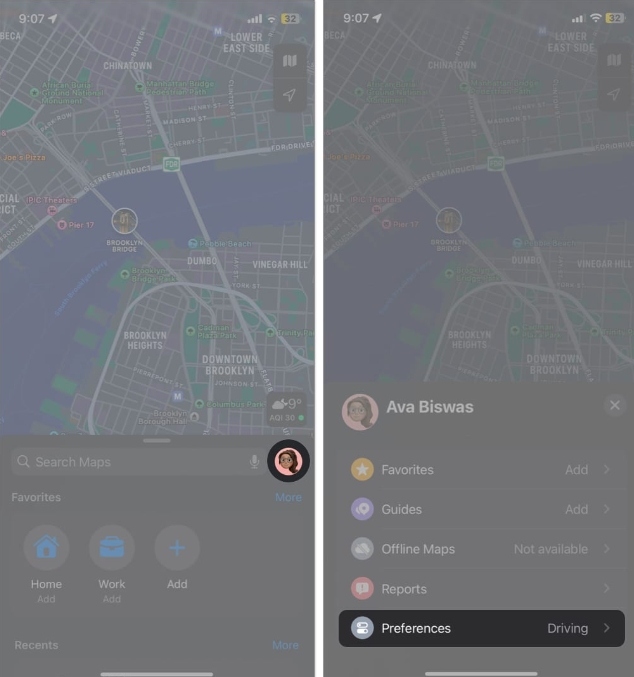 正版软件
正版软件
- 如何调整iPhone和iPad上Apple地图中的默认方向显示方式
- 打开苹果地图可以获取导航,但只能获取行车路线?不用担心!您可以将其更改为步行、骑自行车或公共交通模式。在这里,我将向您展示如何更改iPhone或iPad上Apple地图中的默认方向类型,以便您可以一次性获得适合您首选交通方式的最准确方向。如何更改iPhone或iPad上Apple地图的默认方向当您使用Apple地图进行导航搜索时,默认情况下假设您是以驾车方式出行,它会显示路线和预计的旅行时间。此外,路线菜单还提供其他交通方式的选项,如步行、骑自行车和使用公共交通工具。因此,如果您需要获取步行路线,只需浏览
- 37分钟前 iPhone 0
-
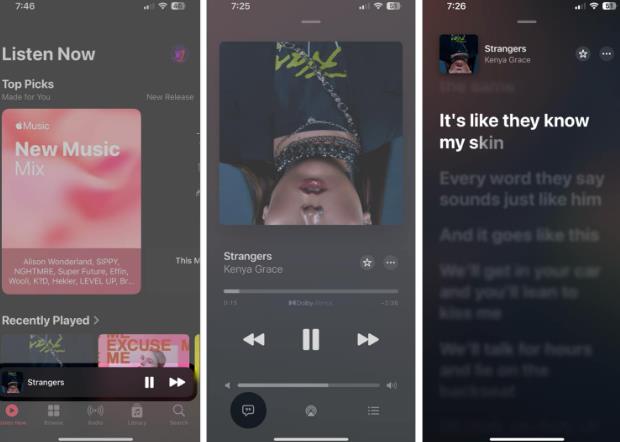 正版软件
正版软件
- 在iPhone和iPad上如何以全屏模式查看Apple Music中的歌词
- 与您的朋友一起即兴演奏或跟着您最喜欢的带有时间同步歌词的歌曲一起唱怎么样?幸运的是,AppleMusic可以让您在全屏上看到歌词。听起来很有趣,对吧?在本指南中,我将向您展示如何在iPhone、iPad或Mac上的AppleMusic中全屏查看歌词。如何在iPhone上的音乐应用程序中全屏查看歌词在iPhone上的AppleMusic应用程序上使用带歌词的全屏界面的步骤非常简单。请按照以下步骤执行此操作:启动音乐→播放歌曲→转到“正在播放”。点击歌词按钮即可显示歌词。等待五秒钟进入全屏模式。进入全屏模式后
- 52分钟前 iPhone 0
最新发布
-
 1
1
-
 2
2
- PhotoZoom Pro 8安装激活教程
- 1798天前
-
 3
3
- PhotoZoom中S-Spline放大算法技术说明
- 1806天前
-
 4
4
- 更改PhotoZoom Pro 7界面语言
- 1807天前
-
 5
5
- PhotoZoom支持Win 10系统
- 1806天前
-
 6
6
- CDR中输入小写字母按确定变大写的解决办法
- 1787天前
-
 7
7
-
 8
8
- 优动漫PAINT版本的选择
- 1774天前
-
 9
9
- CDR相关概念术语表
- 1788天前
相关推荐
热门关注
-

- Xshell 6 简体中文
- ¥899.00-¥1149.00
-

- DaVinci Resolve Studio 16 简体中文
- ¥2550.00-¥2550.00
-

- Camtasia 2019 简体中文
- ¥689.00-¥689.00
-

- Luminar 3 简体中文
- ¥288.00-¥288.00
-

- Apowersoft 录屏王 简体中文
- ¥129.00-¥339.00